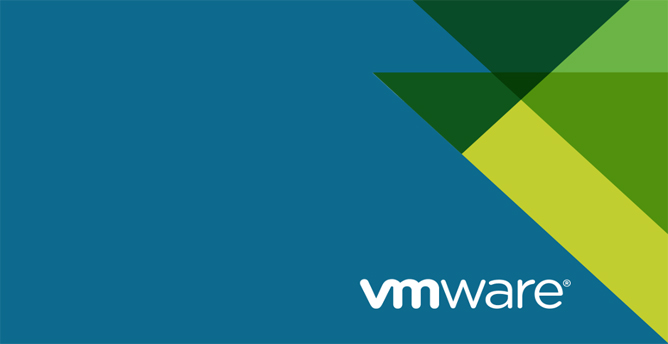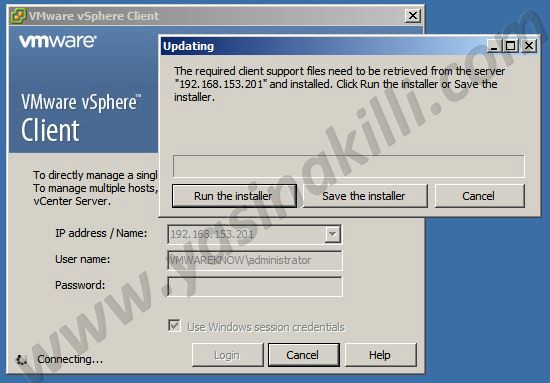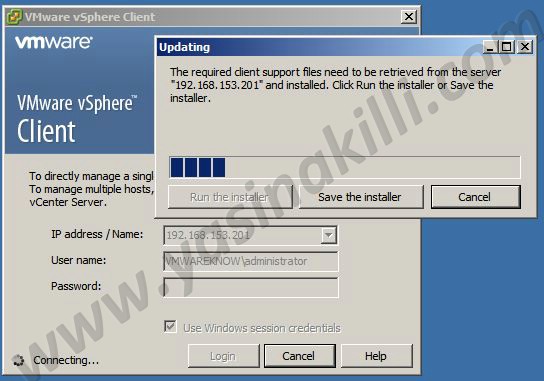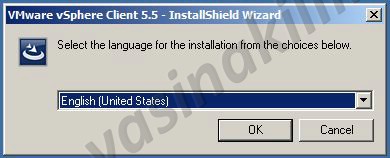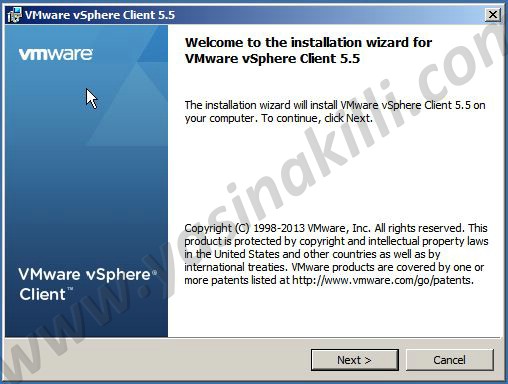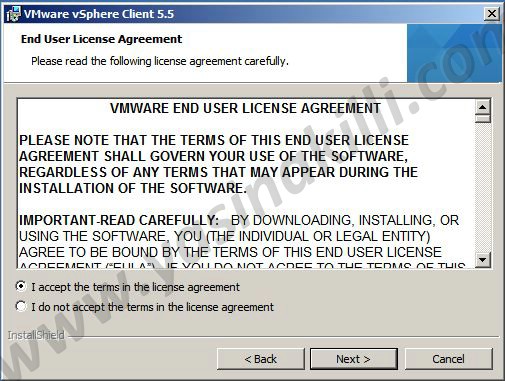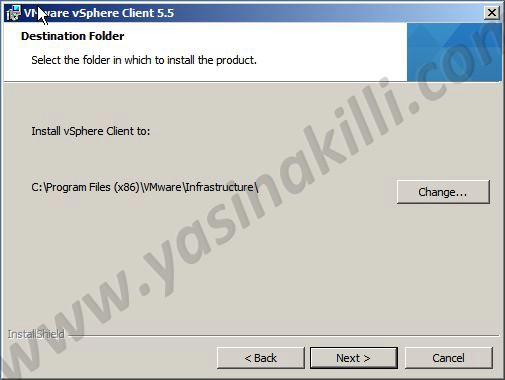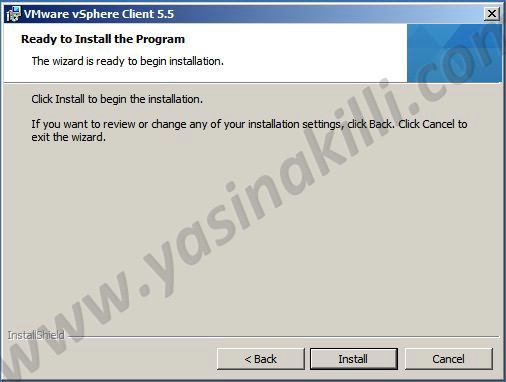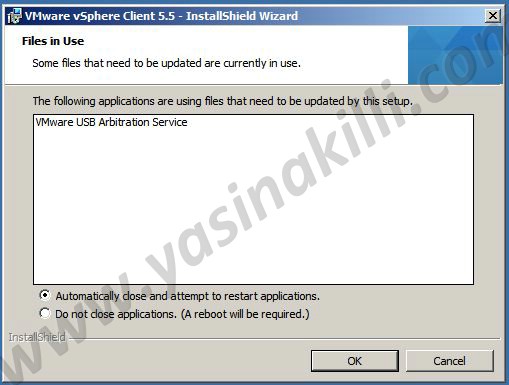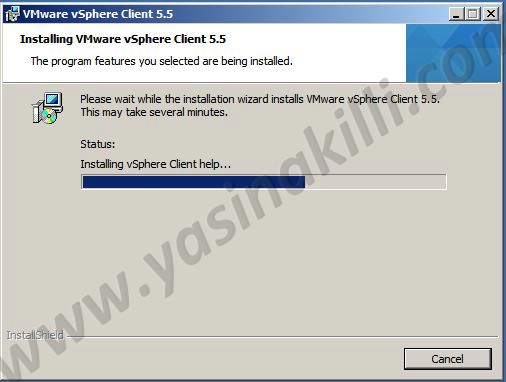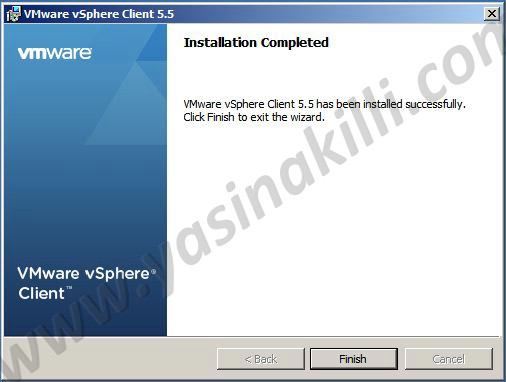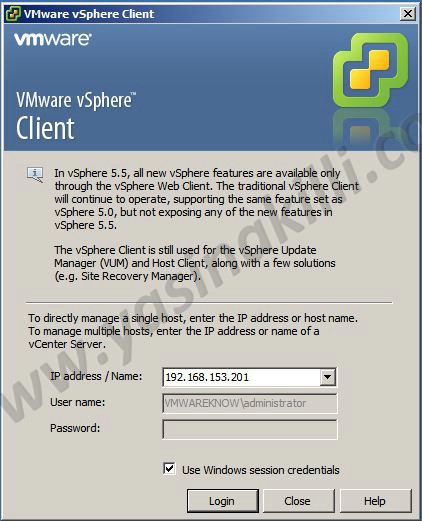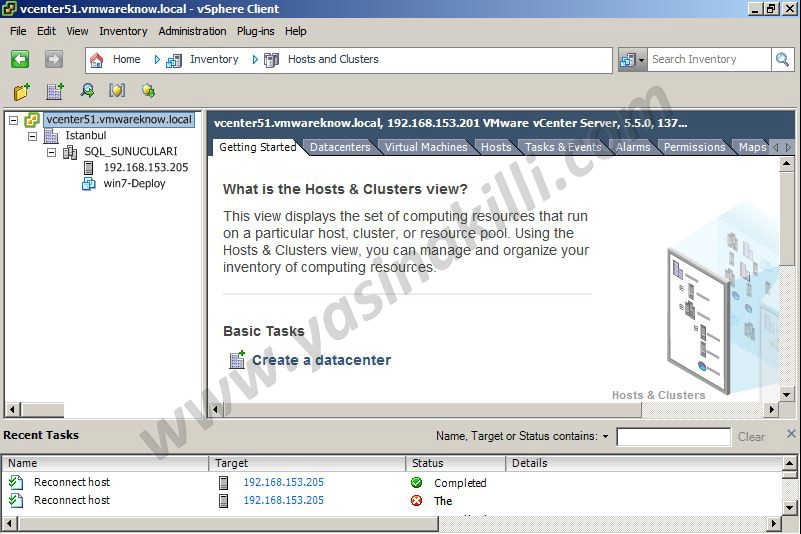Merhaba değerli meslektaşlarım,
“vmware vsphere Update Manager ile esxi 5.1 den 5.5 e upgrade” isimli makale serimizin 2. bölümü ile sizlerleyim.
ilk bölüm incelemek için aşağıdaki linkten makaleye ulaşabilirsiniz.
Şimdi makalemizin 2. bölümü olan “vsphere client” upgrade ile devam ediyoruz.
- Yukarıdaki ekranda, ilk olarak vsphere client yazılımı ile versiyon 5.5 e upgrade ettiğimiz vcenter server a bağlantı kurmak istediğimizde 5.1 versiyonuna sahip olan “vsphere client” yazılımı ile versiyonu 5.5 olan vcenter server a bağlanamayacığımızı ve vsphere client sürüm yükseltilmesi gerektiği uyarısını alıyoruz.
- “Run The Installer” seçeneği ile devam ediyoruz.
- Yukarıdaki ekranda, kurulum için gerekli işlemlerin başlatıldığını görmekteyiz.
- Yukarıdaki ekranda, dil seçimi ile devam ediyoruz.
- Yukarıdaki ekranda, kurulum sihirbazı başlatılıyor.
- Yukarıdaki ekranda, “Next” ile devam ediyoruz.
- Yukarıdaki ekranda, lisans anlaşmasını onaylayıp “Next” ile devam ediyoruz.
- Yukarıdaki ekranda, “Next” ile devam ediyoruz.
- Yukarıdaki ekranda, “Install” ile devam ediyoruz.
- Yukarıdaki ekranda, “ok” ile devam ediyoruz.
- Yukarıdaki ekranda, kurulum sürecinin devam ettiğini görmekteyiz.
- Yukarıdaki ekranda, vsphere client 5.5 kurulumunun başarılı bir şekilde tamamlandığını görmekteyiz ve “Finish” ile devam ediyoruz.
- Yukarıdaki ekranda, vsphere client sürümünün 5.1 den 5.5 e yükseldiğini görmekteyiz ve gerekli bilgileri girip login ile vcenter server a bağlanıyoruz.
- Yukarıdaki ekranda, makalemizin ilk bölümünde 5.1 den 5.5 e upgrade yaptığımız vcenter a bağlandığımız ve vcenter versiyonun 5.5.0 olduğunu görmekteyiz.
Böylelikle makalemizin 2.bölümünü de tamamlamış bulunmaktayız.